2015 OPEL ANTARA navigation
[x] Cancel search: navigationPage 13 of 161

Introducere13
Sistemele audio
Apăsaţi butonul MEDIA pentru a
deschide meniurile CD, CD MP3 ,
iPod , USB , AUX sau BLUETOOTH
AUDIO (AUDIO BLUETOOTH) (dacă
sunt disponibile) sau pentru a alterna
între aceste meniuri.
Descrierea detaliată a: ■ funcţiilor CD-player-ului 3 28
■ funcţiilor intrării AUX 3 32
■ funcţiilor portului USB 3 33
■ funcţiile de redare a fişierelor de muzică prin Bluetooth 3 36
Sistemul de navigaţie
Apăsaţi butonul NAV pentru a
deschide meniul NAVIGATION
(NAVIGAŢIE) .
Apăsaţi butonul MAP pentru a afişa o
hartă a drumurilor care indică poziţia
curentă a autovehiculului.
Descrierea detaliată a funcţiilor
sistemului de navigaţie 3 38.
Telefonul
Apăsaţi butonul I pentru a deschide
meniul PHONE (TELEFON) .Descrierea detaliată a funcţiilor
portalului de telefonie 3 81.
Comenzile pentru funcţionarea
meniului
Ecran tactil
Afişajul sistemului Infotainment are o
suprafaţă sensibilă la atingere care
permite interacţiunea directă cu
comenzile afişate ale meniului.
Puteţi, de exemplu, să activaţi un
buton de pe ecran lovindu-l uşor cu un
deget sau să modificaţi poziţia unui
element cursor de pe ecran,
deplasându-l cu ajutorul unui deget.Atenţie
Nu utilizaţi obiecte ascuţite sau
dure, precum stilouri cu gel,
creioane sau alte obiecte
asemănătoare pentru operarea
ecranului tactil.
Butonul multifuncţional
În cazul în care ecranul tactil nu este utilizat pentru funcţionarea meniului,
butonul multifuncţional este
elementul central de control al
meniurilor.Rotire: ■ pentru a selecta un buton tactil sau
un articol din meniu
■ pentru a modifica valoarea unei setăriApăsare:■ pentru a activa un buton tactil sau un articol din meniu selectat
■ pentru a confirma valoarea modificată a unei setări
■ pentru a comuta la o altă opţiune din setări
Butonul / (înapoi)
Apăsaţi butonul / pentru a reveni de
la un submeniu la următorul nivel superior din meniu.
Page 19 of 161

Introducere19
sau
■ dacă un meniu audio principal este
activ în mod curent, de exemplu
meniul FM1 sau CD, apăsaţi
butonul multifuncţional.
Notă
Butonul tactil Audio din meniul
SETUP (CONFIGURARE) nu poate
fi selectat atunci când volumul este redus la minim.
Pentru a regla gradul de adaptare al
volumului sonor: setaţi Speed vol.
(Volum în funcţie de viteză) la o
valoare cuprinsă între 0 şi 5.
0 : nicio intensificare a volumului
sonor pe măsură ce viteza
autovehiculului creşte.
5 : o intensificare maximă a volumului
sonor pe măsură ce viteza
autovehiculului creşte.
Reglarea volumul surselor cu intrare
AUX
(consultaţi ilustraţia de mai sus a
meniului AUDIO SETUP
(CONFIGURARE AUDIO) )Pentru a regla nivelul relativ al
volumului sonor pentru sursele audio
externe, de exemplu un CD player:
setaţi AUX Level (Nivel AUX) la Quiet
(Silenţios) , Medium (Mediu) sau Loud
(Tare) .
Reglarea volumului comenzilor
vocale (sistemul de navigaţie)
Pentru a deschide meniul
NAVIGATION SETUP
(CONFIGURARE NAVIGAŢIE) :
apăsaţi butonul SETUP şi apoi
selectaţi butonul tactil Navigation
(Navigaţie) .
Dacă Voice Guidance (Ghidare
vocală) este setat la Off (Dezactivat) ,
setaţi-l la On (Activat) .
Setaţi Voice Vol. (Volum voce) la
nivelul de volum sonor dorit. După
fiecare modificare va fi emis un
răspuns vocal.
Setările sistemului
Diverse setări şi adaptări pentru
sistemul Infotainment pot fi efectuate
prin intermediul meniului SYSTEM
SETUP (CONFIGURARE SISTEM) .
Page 40 of 161
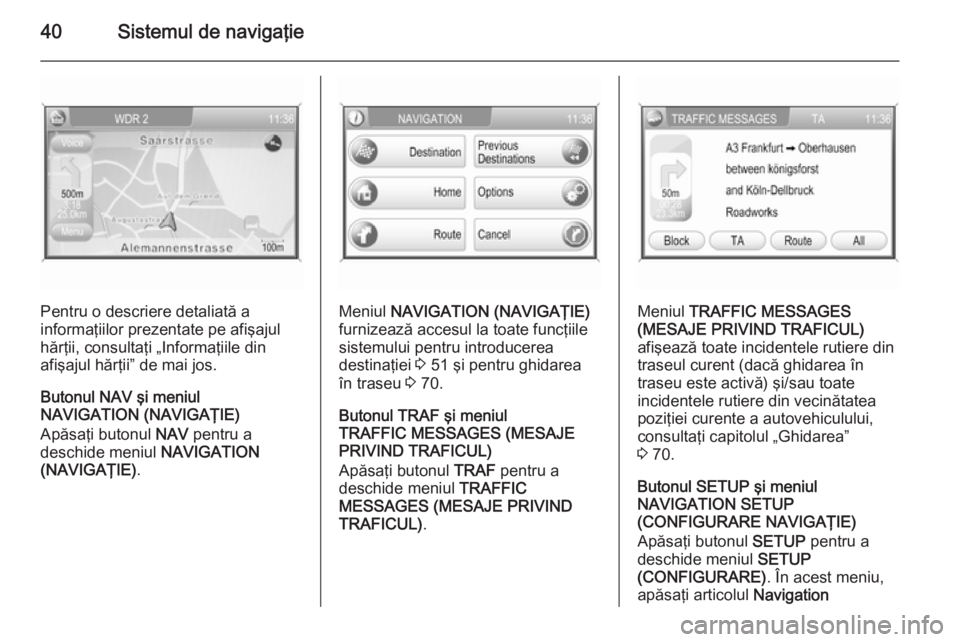
40Sistemul de navigaţie
Pentru o descriere detaliată a
informaţiilor prezentate pe afişajul
hărţii, consultaţi „Informaţiile din
afişajul hărţii” de mai jos.
Butonul NAV şi meniul
NAVIGATION (NAVIGAŢIE)
Apăsaţi butonul NAV pentru a
deschide meniul NAVIGATION
(NAVIGAŢIE) .Meniul NAVIGATION (NAVIGAŢIE)
furnizează accesul la toate funcţiile
sistemului pentru introducerea
destinaţiei 3 51 şi pentru ghidarea
în traseu 3 70.
Butonul TRAF şi meniul
TRAFFIC MESSAGES (MESAJE
PRIVIND TRAFICUL)
Apăsaţi butonul TRAF pentru a
deschide meniul TRAFFIC
MESSAGES (MESAJE PRIVIND
TRAFICUL) .Meniul TRAFFIC MESSAGES
(MESAJE PRIVIND TRAFICUL)
afişează toate incidentele rutiere din traseul curent (dacă ghidarea în
traseu este activă) şi/sau toate
incidentele rutiere din vecinătatea
poziţiei curente a autovehiculului,
consultaţi capitolul „Ghidarea”
3 70.
Butonul SETUP şi meniul
NAVIGATION SETUP
(CONFIGURARE NAVIGAŢIE)
Apăsaţi butonul SETUP pentru a
deschide meniul SETUP
(CONFIGURARE) . În acest meniu,
apăsaţi articolul Navigation
Page 41 of 161

Sistemul de navigaţie41
(Navigaţie) pentru a deschide meniul
NAVIGATION SETUP
(CONFIGURARE NAVIGAŢIE) .
Meniul NAVIGATION SETUP
(CONFIGURARE NAVIGAŢIE)
furnizează diverse setări pentru
configurarea sistemului de navigaţie.
Pentru o descriere detaliată a tuturor setărilor disponibile, consultaţi
„Setările sistemului de navigaţie” de
mai jos.
Informaţiile de pe afişajul hărţii
Pentru a afişa harta locaţiei curente: apăsaţi butonul MAP.
Ghidarea în traseu nu este activă
Dacă ghidarea în traseu nu este
activă, se afişează următoarele
informaţii:
■ În rândul superior: informaţii privind
sursa audio curentă activă şi ora
curentă.
■ Afişajul hărţii zonei din apropierea poziţiei curente.
Harta poate fi afişată în diverse
vizualizări: loviţi uşor butonul tactil
Menu (Meniu) , apoi selectaţi
articolul Map Setup (Configurare
hartă) din meniu pentru a deschide
meniul MAP SETUP
(CONFIGURARE HARTĂ) ,
consultaţi „Setările afişajului hărţii”
de mai jos.
■ Poziţia curentă este indicată cu un triunghi roşu.
■ Numele străzii poziţiei curente. ■ Puncte de interes (POI), de exemplu, staţii de alimentare,
parcări auto sau restaurante,
indicate prin simbolurile
corespunzătoare.
Afişarea punctelor de interes poate fi activată/dezactivată, consultaţi
„Setările sistemului de navigaţie”
de mai jos.
■ O busolă care indică direcţia nord.
■ Scara hărţii curente selectate (pentru a schimba scara: rotiţi
butonul multifuncţional).
Page 46 of 161
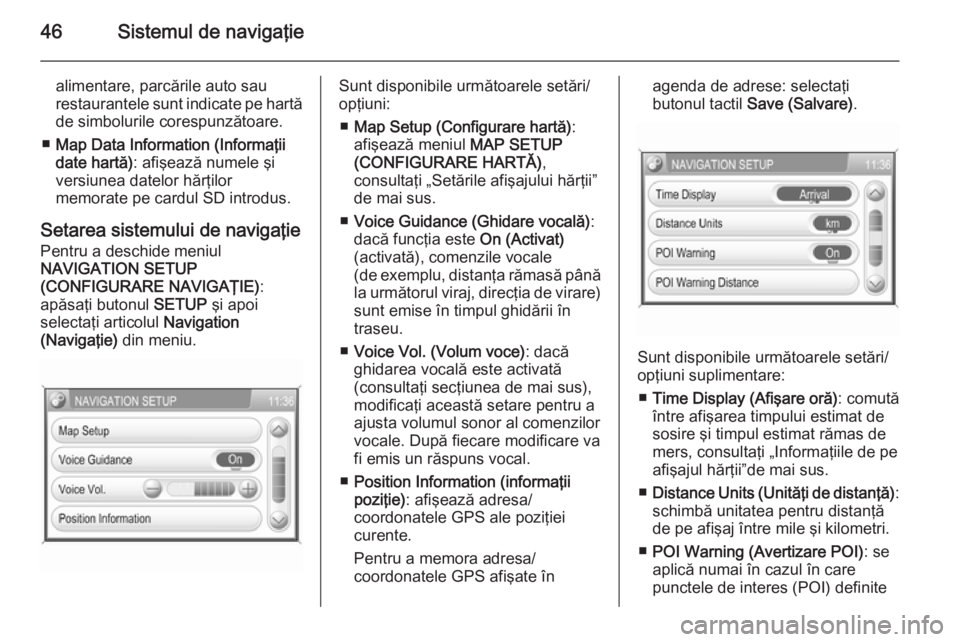
46Sistemul de navigaţie
alimentare, parcările auto sau
restaurantele sunt indicate pe hartă de simbolurile corespunzătoare.
■ Map Data Information (Informaţii
date hartă) : afişează numele şi
versiunea datelor hărţilor
memorate pe cardul SD introdus.
Setarea sistemului de navigaţie
Pentru a deschide meniul
NAVIGATION SETUP
(CONFIGURARE NAVIGAŢIE) :
apăsaţi butonul SETUP şi apoi
selectaţi articolul Navigation
(Navigaţie) din meniu.Sunt disponibile următoarele setări/
opţiuni:
■ Map Setup (Configurare hartă) :
afişează meniul MAP SETUP
(CONFIGURARE HARTĂ) ,
consultaţi „Setările afişajului hărţii”
de mai sus.
■ Voice Guidance (Ghidare vocală) :
dacă funcţia este On (Activat)
(activată), comenzile vocale
( de exemplu, distanţa rămasă până
la următorul viraj, direcţia de virare)
sunt emise în timpul ghidării în
traseu.
■ Voice Vol. (Volum voce) : dacă
ghidarea vocală este activată
(consultaţi secţiunea de mai sus),
modificaţi această setare pentru a
ajusta volumul sonor al comenzilor
vocale. După fiecare modificare va
fi emis un răspuns vocal.
■ Position Information (informaţii
poziţie) : afişează adresa/
coordonatele GPS ale poziţiei
curente.
Pentru a memora adresa/
coordonatele GPS afişate înagenda de adrese: selectaţi
butonul tactil Save (Salvare) .
Sunt disponibile următoarele setări/
opţiuni suplimentare:
■ Time Display (Afişare oră) : comută
între afişarea timpului estimat de
sosire şi timpul estimat rămas de
mers, consultaţi „Informaţiile de pe
afişajul hărţii”de mai sus.
■ Distance Units (Unităţi de distanţă) :
schimbă unitatea pentru distanţă
de pe afişaj între mile şi kilometri.
■ POI Warning (Avertizare POI) : se
aplică numai în cazul în care
punctele de interes (POI) definite
Page 48 of 161
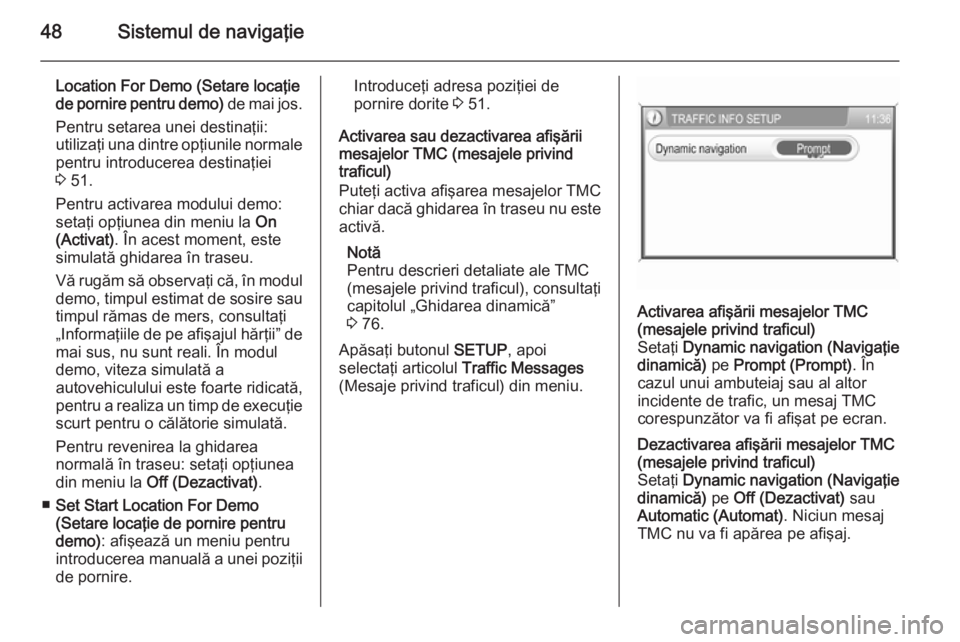
48Sistemul de navigaţie
Location For Demo (Setare locaţie
de pornire pentru demo) de mai jos.
Pentru setarea unei destinaţii:
utilizaţi una dintre opţiunile normale
pentru introducerea destinaţiei
3 51.
Pentru activarea modului demo: setaţi opţiunea din meniu la On
(Activat) . În acest moment, este
simulată ghidarea în traseu.
Vă rugăm să observaţi că, în modul demo, timpul estimat de sosire sau
timpul rămas de mers, consultaţi
„Informaţiile de pe afişajul hărţii” de mai sus, nu sunt reali. În modul
demo, viteza simulată a
autovehiculului este foarte ridicată,
pentru a realiza un timp de execuţie scurt pentru o călătorie simulată.
Pentru revenirea la ghidarea
normală în traseu: setaţi opţiunea
din meniu la Off (Dezactivat) .
■ Set Start Location For Demo
(Setare locaţie de pornire pentru
demo) : afişează un meniu pentru
introducerea manuală a unei poziţii de pornire.Introduceţi adresa poziţiei de
pornire dorite 3 51.
Activarea sau dezactivarea afişării mesajelor TMC (mesajele privind
traficul)
Puteţi activa afişarea mesajelor TMC
chiar dacă ghidarea în traseu nu este activă.
Notă
Pentru descrieri detaliate ale TMC
(mesajele privind traficul), consultaţi
capitolul „Ghidarea dinamică”
3 76.
Apăsaţi butonul SETUP, apoi
selectaţi articolul Traffic Messages
(Mesaje privind traficul) din meniu.Activarea afişării mesajelor TMC
(mesajele privind traficul)
Setaţi Dynamic navigation (Navigaţie
dinamică) pe Prompt (Prompt) . În
cazul unui ambuteiaj sau al altor
incidente de trafic, un mesaj TMC
corespunzător va fi afişat pe ecran.Dezactivarea afişării mesajelor TMC
(mesajele privind traficul)
Setaţi Dynamic navigation (Navigaţie
dinamică) pe Off (Dezactivat) sau
Automatic (Automat) . Niciun mesaj
TMC nu va fi apărea pe afişaj.
Page 49 of 161
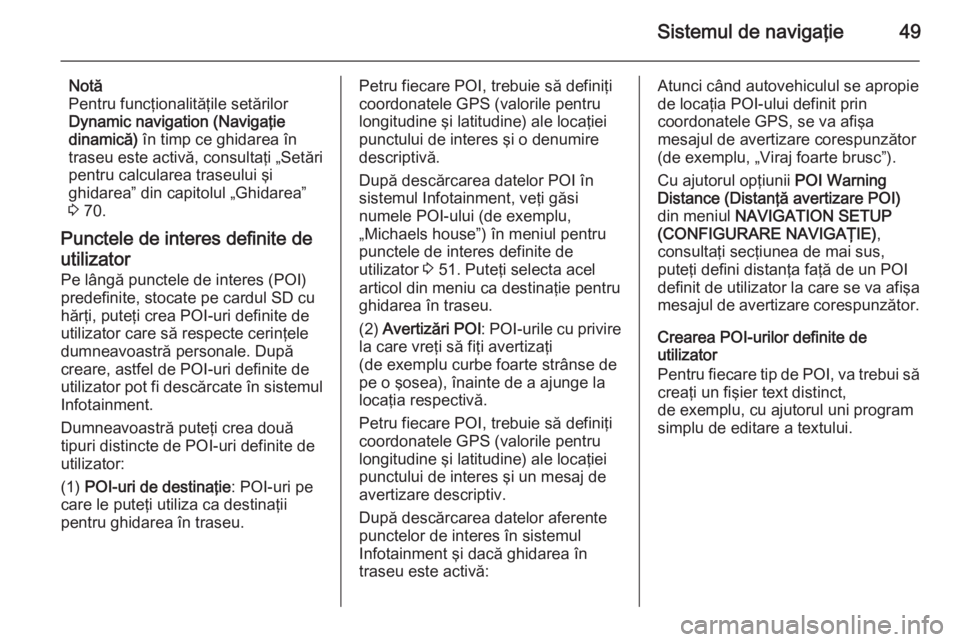
Sistemul de navigaţie49
Notă
Pentru funcţionalităţile setărilor
Dynamic navigation (Navigaţie
dinamică) în timp ce ghidarea în
traseu este activă, consultaţi „Setări pentru calcularea traseului şi
ghidarea” din capitolul „Ghidarea”
3 70.
Punctele de interes definite de
utilizator Pe lângă punctele de interes (POI)
predefinite, stocate pe cardul SD cu
hărţi, puteţi crea POI-uri definite de
utilizator care să respecte cerinţele
dumneavoastră personale. După
creare, astfel de POI-uri definite de
utilizator pot fi descărcate în sistemul
Infotainment.
Dumneavoastră puteţi crea două
tipuri distincte de POI-uri definite de
utilizator:
(1) POI-uri de destinaţie : POI-uri pe
care le puteţi utiliza ca destinaţii
pentru ghidarea în traseu.Petru fiecare POI, trebuie să definiţi
coordonatele GPS (valorile pentru
longitudine şi latitudine) ale locaţiei
punctului de interes şi o denumire
descriptivă.
După descărcarea datelor POI în
sistemul Infotainment, veţi găsi
numele POI-ului (de exemplu,
„Michaels house”) în meniul pentru
punctele de interes definite de
utilizator 3 51. Puteţi selecta acel
articol din meniu ca destinaţie pentru
ghidarea în traseu.
(2) Avertizări POI : POI-urile cu privire
la care vreţi să fiţi avertizaţi
(de exemplu curbe foarte strânse de
pe o şosea), înainte de a ajunge la
locaţia respectivă.
Petru fiecare POI, trebuie să definiţi coordonatele GPS (valorile pentru
longitudine şi latitudine) ale locaţiei
punctului de interes şi un mesaj de
avertizare descriptiv.
După descărcarea datelor aferente
punctelor de interes în sistemul
Infotainment şi dacă ghidarea în traseu este activă:Atunci când autovehiculul se apropie
de locaţia POI-ului definit prin
coordonatele GPS, se va afişa
mesajul de avertizare corespunzător
(de exemplu, „Viraj foarte brusc”).
Cu ajutorul opţiunii POI Warning
Distance (Distanţă avertizare POI) din meniul NAVIGATION SETUP
(CONFIGURARE NAVIGAŢIE) ,
consultaţi secţiunea de mai sus,
puteţi defini distanţa faţă de un POI definit de utilizator la care se va afişa mesajul de avertizare corespunzător.
Crearea POI-urilor definite de
utilizator
Pentru fiecare tip de POI, va trebui să
creaţi un fişier text distinct,
de exemplu, cu ajutorul uni program
simplu de editare a textului.
Page 51 of 161
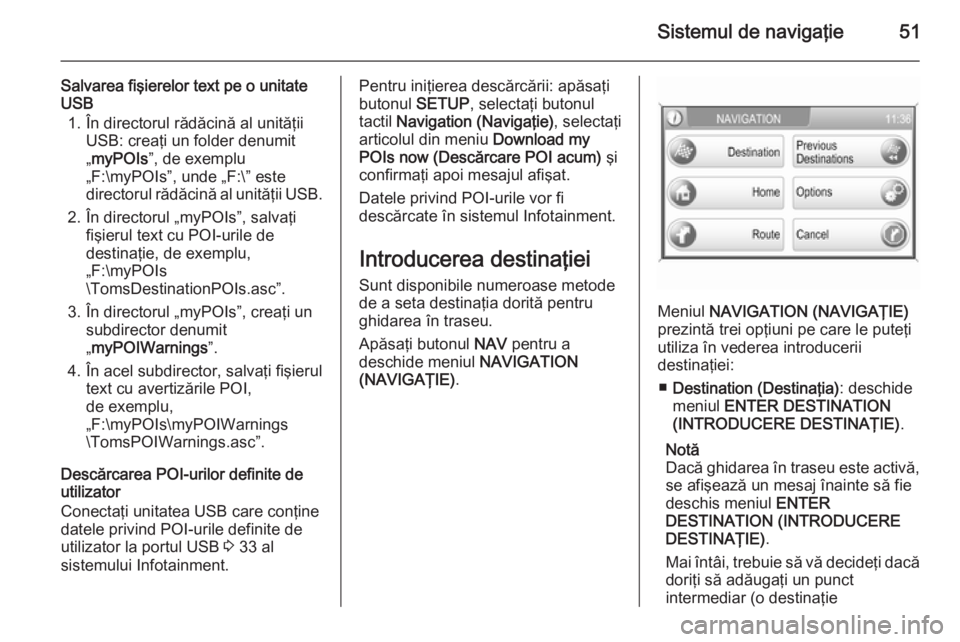
Sistemul de navigaţie51
Salvarea fişierelor text pe o unitate
USB
1. În directorul rădăcină al unităţii USB: creaţi un folder denumit
„ myPOIs ”, de exemplu
„F:\myPOIs”, unde „F:\” este
directorul rădăcină al unităţii USB.
2. În directorul „myPOIs”, salvaţi fişierul text cu POI-urile de
destinaţie, de exemplu,
„F:\myPOIs
\TomsDestinationPOIs.asc”.
3. În directorul „myPOIs”, creaţi un subdirector denumit
„ myPOIWarnings ”.
4. În acel subdirector, salvaţi fişierul text cu avertizările POI,
de exemplu,
„F:\myPOIs\myPOIWarnings
\TomsPOIWarnings.asc”.
Descărcarea POI-urilor definite de
utilizator
Conectaţi unitatea USB care conţine
datele privind POI-urile definite de
utilizator la portul USB 3 33 al
sistemului Infotainment.Pentru iniţierea descărcării: apăsaţi
butonul SETUP, selectaţi butonul
tactil Navigation (Navigaţie) , selectaţi
articolul din meniu Download my
POIs now (Descărcare POI acum) şi
confirmaţi apoi mesajul afişat.
Datele privind POI-urile vor fi
descărcate în sistemul Infotainment.
Introducerea destinaţiei Sunt disponibile numeroase metode
de a seta destinaţia dorită pentru
ghidarea în traseu.
Apăsaţi butonul NAV pentru a
deschide meniul NAVIGATION
(NAVIGAŢIE) .
Meniul NAVIGATION (NAVIGAŢIE)
prezintă trei opţiuni pe care le puteţi
utiliza în vederea introducerii
destinaţiei:
■ Destination (Destinaţia) : deschide
meniul ENTER DESTINATION
(INTRODUCERE DESTINAŢIE) .
Notă
Dacă ghidarea în traseu este activă,
se afişează un mesaj înainte să fie
deschis meniul ENTER
DESTINATION (INTRODUCERE
DESTINAŢIE) .
Mai întâi, trebuie să vă decideţi dacă doriţi să adăugaţi un punct
intermediar (o destinaţie